Oszustwo Warning - Your Computer Is Infected!
AdwareZnany również jako: "Warning - your computer is infected!" (wirus)
Otrzymaj bezpłatne skanowanie i sprawdź, czy twój komputer jest zainfekowany.
USUŃ TO TERAZAby korzystać z w pełni funkcjonalnego produktu, musisz kupić licencję na Combo Cleaner. Dostępny jest 7-dniowy bezpłatny okres próbny. Combo Cleaner jest własnością i jest zarządzane przez RCS LT, spółkę macierzystą PCRisk.
Instrukcje usuwania Warning - Your Computer Is Infected!
Czym jest Warning - Your Computer Is Infected!?
"Warning - Your Computer Is Infected!" to fałszywy błąd pop-up wyświetlany przez złośliwą stronę internetową, którą użytkownicy odwiedzają niezamierzenie - są przekierowywani na nią przez wiele potencjalnie niechcianych programów (PUP), które w podstępny sposób infiltrują system podczas instalowania innego oprogramowania (metoda "sprzedaży wiązanej"). Oprócz powodowania przekierowań, potencjalnie niechciane programy generują również niechciane reklamy i śledzą korzystanie z Internetu przez użytkownika poprzez zbieranie różnych informacji.
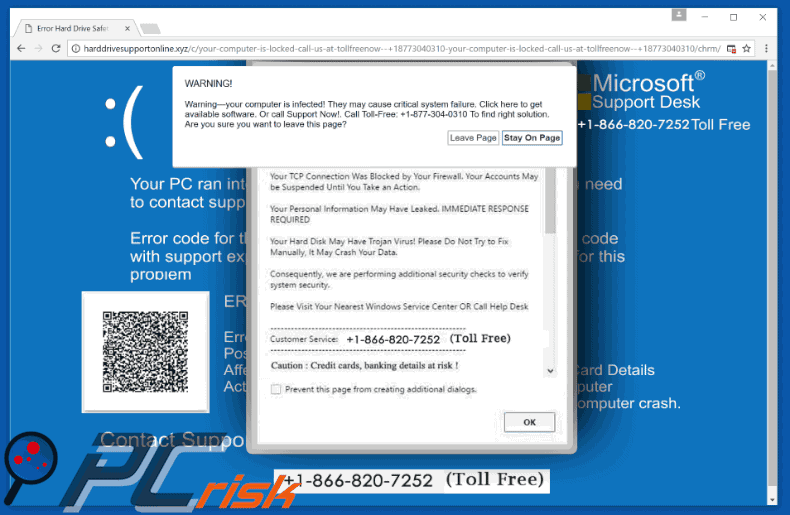
Ten błąd stwierdza, że system jest zainfekowany i ktoś próbuje uzyskać/ukraść dane osobowe ofiary (loginy/hasła, dane bankowe itp.). Infekcję należy usunąć natychmiast. Z tego powodu ofiary są zachęcane do zadzwonienia pod podany numer telefonu "Obsługi klienta" ("+1-877-304-0310"). Ofiary zostaną następnie rzekomo poprowadzone przez proces usuwania. Jak jednak wspomniano powyżej, błąd "Warning - Your Computer Is Infected!" jest fałszywy. Cyberprzestępcy próbują jedynie oszukać ofiary do zadzwonienia i zapłacenia za usługi, które nie są potrzebne. W związku z tym nigdy nie należy próbować dzwonić pod podany powyżej numer telefonu. Błąd ten można usunąć po prostu zamykając przeglądarkę internetową. Użytkownicy powinni także wiedzieć, że potencjalnie niechciane programy generują różne reklamy (pop-up, kuponowe, banerowe itd.), które często zasłaniają odwiedzane strony, co znacznie utrudnia przeglądanie Internetu. Ponadto, reklamy te mogą przekierowywać się na złośliwe strony. W związku z tym, nawet przypadkowe kliknięcie może spowodować narażenie na infekcję adware lub malware wysokiego ryzyka. Warto również wspomnieć, że potencjalnie niechciane programy są przeznaczone do zapisywania różnych informacji, które mogą zawierać dane osobowe. Zbierane dane (adresy IP, odwiedzane adresy URL, wyświetlane strony, wyszukiwane hasła itd.) są później udostępniane stronom trzecim. Osoby te (potencjalnie cyberprzestępcy) mogą próbować generować przychody poprzez nadużywanie danych osobowych użytkowników. Dlatego też obecność w systemie aplikacji śledzącej dane może prowadzić do poważnych problemów z prywatnością, a nawet kradzieży tożsamości. Z tych powodów należy jak najszybciej odinstalować potencjalnie niechciane programy.
"Warning - Your Computer Is Infected!" ma wiele podobieństw z Windows Firewall Blocked The Internet, Windows Warning Alert, Windows Health Is Critical i dziesiątkami innych fałszywych błędów. Podobnie jak w przypadku "Warning - Your Computer Is Infected!", wymienione pop-upy również twierdzą, że system jest zainfekowany, brakuje plików lub jest uszkodzony w inny sposób. Jednak każdy pojedynczy błąd jest przeznaczony wyłącznie do generowania przychodów dla programistów. Dlatego też nigdy nie należy mu ufać. Potencjalnie niechciane programy również mają ten sam cel. Oferując różne użyteczne funkcje, PUP sprawiają wrażenie, że są uzasadnione i przydatne. Jednak zamiast zapewniać znaczną wartość dla zwykłych użytkowników, PUP powodują niechciane przekierowania, generują reklamy i zapisują różne informacje.
Jak zainstalowałem adware na moim komputerze?
W celu dystrybuowania PUP, programiści stosują zwodniczą metodę marketingową zwaną "sprzedażą wiązaną" – podstępną instalację aplikacji innych firm wraz ze zwykłym oprogramowaniem. Programiści ukrywają wszystkie dołączone programy w sekcji "Niestandardowych" lub "Zaawansowanych" ustawień procesów pobierania/instalowania. Z tego powodu użytkownicy, którzy nieostrożnie śpieszą się i pomijają tę sekcję, często kończą niechętną instalacją nieuczciwych aplikacji.
Jak uniknąć zainstalowania potencjalnie niechcianych aplikacji?
Istnieją dwa proste kroki, które należy podjąć, aby zapobiec tej sytuacji. Po pierwsze, nigdy nie spiesz się przy pobieraniu i instalowaniu oprogramowania. Wybierz "Niestandardowe" lub "Zaawansowane" ustawienia i dokładnie analizuj każdy krok. Po drugie, odrzuć wszystkie oferty, aby pobrać/zainstalować dodatkowe aplikacje i anuluj te już dołączone. Kluczem do bezpieczeństwa komputera jest ostrożność.
Tekst prezentowany w błędzie pop-up "Warning - Your Computer Is Infected!":
Ostrzeżenie – twój komputer jest zainfekowany! Może to spowodować krytyczną awarię systemu. Kliknij tutaj, aby uzyskać dostępne oprogramowanie. Możesz również zadzwonić pod numer wsparcia klienta! Zadzwoń pod bezpłatny numer +1-877-304-0310, aby znaleźć właściwe rozwiązanie.
Ostrzeżenie: Zabezpieczenie internetowe jest uszkodzone!!!
Podejrzane połączenie próbowało uzyskać dostęp do twoich danych logowania, informacji bankowych i śledzenia aktywności w Internecie.
Twoje połączenie TCP zostało zablokowane przez zaporę. Twoje konta mogą zostać zawieszone do czasu podjęcia działań.
Twoje dane osobowe mogą się wyciekać. BEZPOŚREDNIA REAKCJA.
Twój dysk twardy może mieć wirusa trojana! Nie próbuj tego naprawić ręcznie. Może to uszkodzić twoje dane.
W związku z tym przeprowadzamy dodatkowe kontrole zabezpieczeń w celu sprawdzenia bezpieczeństwa twojego systemu.
Odwiedź najbliższe Centrum Usług Windows lub zadzwoń pod numer telefonu do działu pomocy technicznej
Obsługa klienta +1-877-304-0310 (BEZPŁATNY NUMER)
Natychmiastowe automatyczne usunięcie malware:
Ręczne usuwanie zagrożenia może być długim i skomplikowanym procesem, który wymaga zaawansowanych umiejętności obsługi komputera. Combo Cleaner to profesjonalne narzędzie do automatycznego usuwania malware, które jest zalecane do pozbycia się złośliwego oprogramowania. Pobierz je, klikając poniższy przycisk:
POBIERZ Combo CleanerPobierając jakiekolwiek oprogramowanie wyszczególnione na tej stronie zgadzasz się z naszą Polityką prywatności oraz Regulaminem. Aby korzystać z w pełni funkcjonalnego produktu, musisz kupić licencję na Combo Cleaner. Dostępny jest 7-dniowy bezpłatny okres próbny. Combo Cleaner jest własnością i jest zarządzane przez RCS LT, spółkę macierzystą PCRisk.
Szybkie menu:
- Czym jest Warning - Your Computer Is Infected!?
- KROK 1. Usuwanie zwodniczych aplikacji przy pomocy Panelu sterowania.
- KROK 2. Usuwanie adware z Internet Explorer.
- KROK 3. Usuwanie złośliwych rozszerzeń z Google Chrome.
- KROK 4. Usuwanie potencjalnie niechcianych wtyczek z Mozilla Firefox.
- KROK 5. Usuwanie złośliwego rozszerzenia z Safari.
- KROK 6. Usuwanie złośliwych rozszerzeń z Microsoft Edge.
Usuwanie adware:
Użytkownicy Windows 10:

Kliknij prawym przyciskiem myszy w lewym dolnym rogu ekranu i w menu szybkiego dostępu wybierz Panel sterowania. W otwartym oknie wybierz Programy i funkcje.
Użytkownicy Windows 7:

Kliknij Start ("logo Windows" w lewym dolnym rogu pulpitu) i wybierz Panel sterowania. Zlokalizuj Programy i funkcje.
Użytkownicy macOS (OSX):

Kliknij Finder i w otwartym oknie wybierz Aplikacje. Przeciągnij aplikację z folderu Aplikacje do kosza (zlokalizowanego w Twoim Docku), a następnie kliknij prawym przyciskiem ikonę Kosza i wybierz Opróżnij kosz.
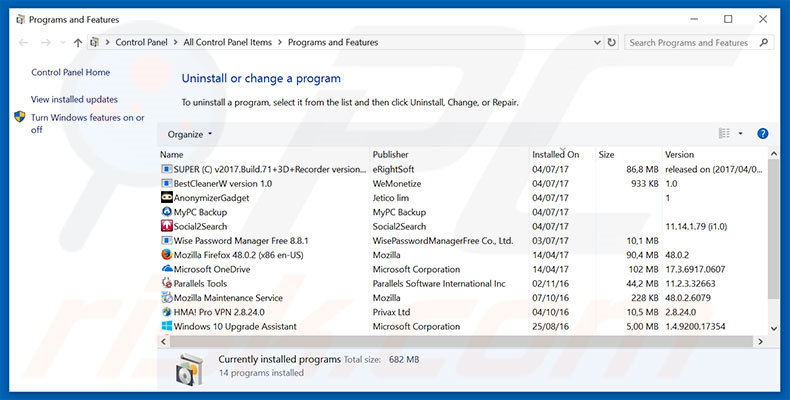
W oknie odinstalowywania programów spójrz na wszelkie ostatnio zainstalowane i podejrzane aplikacje, wybierz te wpisy i kliknij przycisk "Odinstaluj" lub "Usuń".
Po odinstalowaniu potencjalnie niechcianego programu przeskanuj swój komputer pod kątem wszelkich pozostawionych niepożądanych składników. Zalecane oprogramowanie usuwania malware.
POBIERZ narzędzie do usuwania złośliwego oprogramowania
Combo Cleaner sprawdza, czy twój komputer został zainfekowany. Aby korzystać z w pełni funkcjonalnego produktu, musisz kupić licencję na Combo Cleaner. Dostępny jest 7-dniowy bezpłatny okres próbny. Combo Cleaner jest własnością i jest zarządzane przez RCS LT, spółkę macierzystą PCRisk.
Usuwanie adware z przeglądarek internetowych:
Film pokazujący jak usunąć potencjalnie niechciane dodatki przeglądarki:
 Usuwanie złośliwych dodatków z Internet Explorer:
Usuwanie złośliwych dodatków z Internet Explorer:
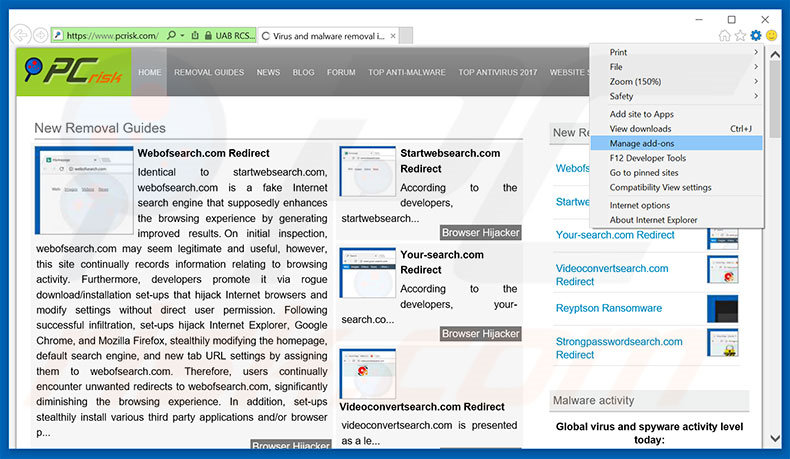
Kliknij ikonę "koła zębatego" ![]() (w prawym górnym rogu przeglądarki Internet Explorer) i wybierz "Zarządzaj dodatkami". Spójrz na wszystkie ostatnio zainstalowane podejrzane rozszerzenia przeglądarki, wybierz te wpisy i kliknij "Usuń".
(w prawym górnym rogu przeglądarki Internet Explorer) i wybierz "Zarządzaj dodatkami". Spójrz na wszystkie ostatnio zainstalowane podejrzane rozszerzenia przeglądarki, wybierz te wpisy i kliknij "Usuń".
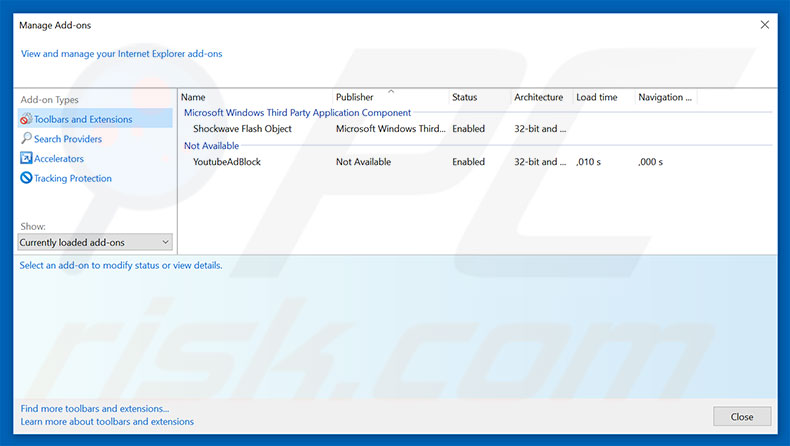
Metoda opcjonalna:
Jeśli nadal występują problemy z usunięciem "warning - your computer is infected!" (wirus), możesz zresetować ustawienia programu Internet Explorer do domyślnych.
Użytkownicy Windows XP: Kliknij Start i kliknij Uruchom. W otwartym oknie wpisz inetcpl.cpl. W otwartym oknie kliknij na zakładkę Zaawansowane, a następnie kliknij Reset.

Użytkownicy Windows Vista i Windows 7: Kliknij logo systemu Windows, w polu wyszukiwania wpisz inetcpl.cpl i kliknij enter. W otwartym oknie kliknij na zakładkę Zaawansowane, a następnie kliknij Reset.

Użytkownicy Windows 8: Otwórz Internet Explorer i kliknij ikonę koła zębatego. Wybierz Opcje internetowe.

W otwartym oknie wybierz zakładkę Zaawansowane.

Kliknij przycisk Reset.

Potwierdź, że chcesz przywrócić ustawienia domyślne przeglądarki Internet Explorer, klikając przycisk Reset.

 Usuwanie złośliwych rozszerzeń z Google Chrome:
Usuwanie złośliwych rozszerzeń z Google Chrome:
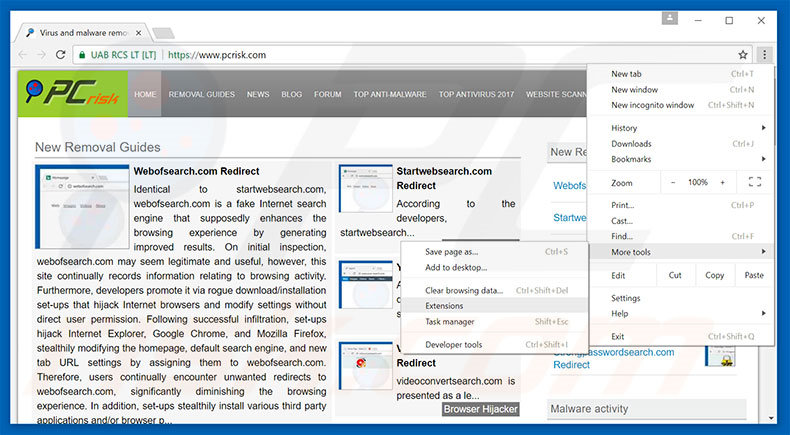
Kliknij ikonę menu Chrome ![]() (w prawym górnym rogu przeglądarki Google Chrome), wybierz "Narzędzia" i kliknij na "Rozszerzenia". Zlokalizuj wszystkie ostatnio zainstalowane dodatki przeglądarki, wybierz te wpisy i kliknij na ikonę kosza.
(w prawym górnym rogu przeglądarki Google Chrome), wybierz "Narzędzia" i kliknij na "Rozszerzenia". Zlokalizuj wszystkie ostatnio zainstalowane dodatki przeglądarki, wybierz te wpisy i kliknij na ikonę kosza.
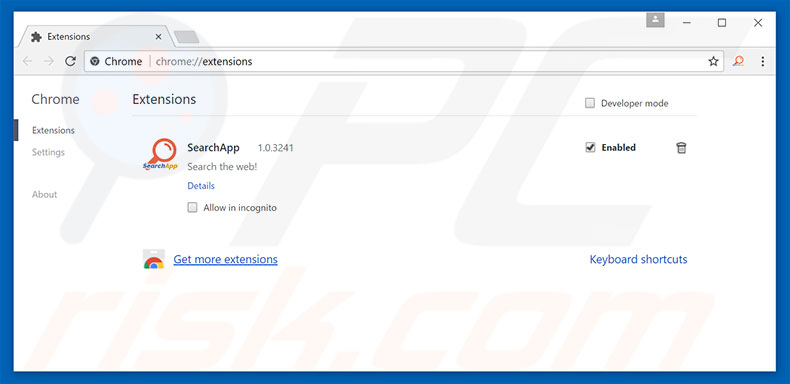
Metoda opcjonalna:
Jeśli nadal masz problem z usunięciem "warning - your computer is infected!" (wirus), przywróć ustawienia swojej przeglądarki Google Chrome. Kliknij ikonę menu Chrome ![]() (w prawym górnym rogu Google Chrome) i wybierz Ustawienia. Przewiń w dół do dołu ekranu. Kliknij link Zaawansowane….
(w prawym górnym rogu Google Chrome) i wybierz Ustawienia. Przewiń w dół do dołu ekranu. Kliknij link Zaawansowane….

Po przewinięciu do dołu ekranu, kliknij przycisk Resetuj (Przywróć ustawienia do wartości domyślnych).

W otwartym oknie potwierdź, że chcesz przywrócić ustawienia Google Chrome do wartości domyślnych klikając przycisk Resetuj.

 Usuwanie złośliwych wtyczek z Mozilla Firefox:
Usuwanie złośliwych wtyczek z Mozilla Firefox:
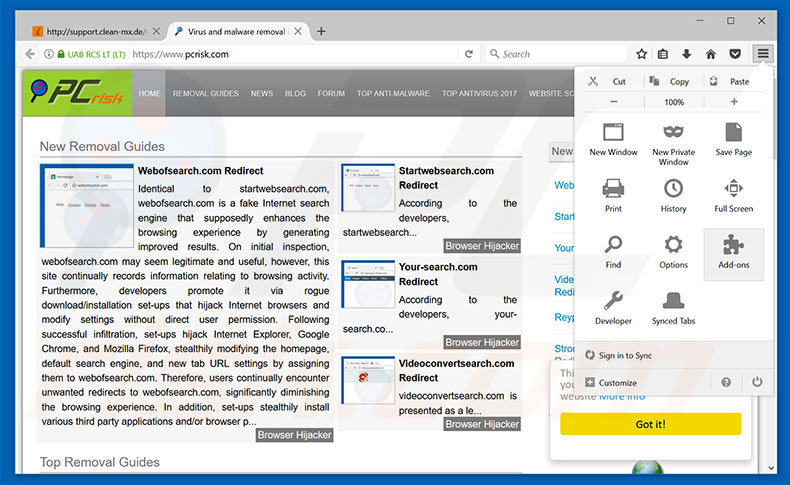
Kliknij menu Firefox ![]() (w prawym górnym rogu okna głównego) i wybierz "Dodatki". Kliknij na "Rozszerzenia" i w otwartym oknie usuń wszystkie ostatnio zainstalowane podejrzane wtyczki przeglądarki.
(w prawym górnym rogu okna głównego) i wybierz "Dodatki". Kliknij na "Rozszerzenia" i w otwartym oknie usuń wszystkie ostatnio zainstalowane podejrzane wtyczki przeglądarki.
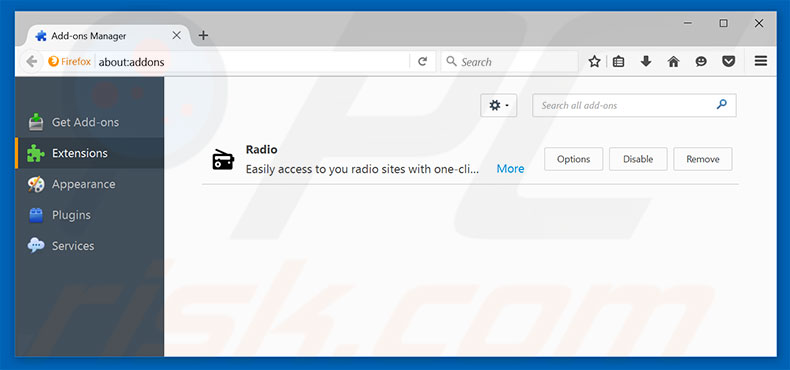
Metoda opcjonalna:
Użytkownicy komputerów, którzy mają problemy z usunięciem "warning - your computer is infected!" (wirus), mogą zresetować ustawienia Mozilla Firefox do domyślnych.
Otwórz Mozilla Firefox i w prawym górnym rogu okna głównego kliknij menu Firefox ![]() . W otworzonym menu kliknij na ikonę Otwórz Menu Pomoc
. W otworzonym menu kliknij na ikonę Otwórz Menu Pomoc![]() .
.

Wybierz Informacje dotyczące rozwiązywania problemów.

W otwartym oknie kliknij na przycisk Reset Firefox.

W otwartym oknie potwierdź, że chcesz zresetować ustawienia Mozilla Firefox do domyślnych klikając przycisk Reset.

 Usuwanie złośliwych rozszerzeń z Safari:
Usuwanie złośliwych rozszerzeń z Safari:

Upewnij się, że Twoja przeglądarka Safari jest aktywna, kliknij menu Safari i wybierz Preferencje....

W otwartym oknie kliknij rozszerzenia, zlokalizuj wszelkie ostatnio zainstalowane podejrzane rozszerzenia, wybierz je i kliknij Odinstaluj.
Metoda opcjonalna:
Upewnij się, że Twoja przeglądarka Safari jest aktywna i kliknij menu Safari. Z rozwijanego menu wybierz Wyczyść historię i dane witryn...

W otwartym oknie wybierz całą historię i kliknij przycisk wyczyść historię.

 Usuwanie złośliwych rozszerzeń z Microsoft Edge:
Usuwanie złośliwych rozszerzeń z Microsoft Edge:

Kliknij ikonę menu Edge ![]() (w prawym górnym rogu Microsoft Edge) i wybierz "Rozszerzenia". Znajdź wszystkie ostatnio zainstalowane podejrzane dodatki przeglądarki i kliknij "Usuń" pod ich nazwami.
(w prawym górnym rogu Microsoft Edge) i wybierz "Rozszerzenia". Znajdź wszystkie ostatnio zainstalowane podejrzane dodatki przeglądarki i kliknij "Usuń" pod ich nazwami.

Metoda opcjonalna:
Jeśli nadal masz problemy z usunięciem aktualizacji modułu Microsoft Edge przywróć ustawienia przeglądarki Microsoft Edge. Kliknij ikonę menu Edge ![]() (w prawym górnym rogu Microsoft Edge) i wybierz Ustawienia.
(w prawym górnym rogu Microsoft Edge) i wybierz Ustawienia.

W otwartym menu ustawień wybierz Przywróć ustawienia.

Wybierz Przywróć ustawienia do ich wartości domyślnych. W otwartym oknie potwierdź, że chcesz przywrócić ustawienia Microsoft Edge do domyślnych, klikając przycisk Przywróć.

- Jeśli to nie pomogło, postępuj zgodnie z tymi alternatywnymi instrukcjami wyjaśniającymi, jak przywrócić przeglądarkę Microsoft Edge.
Podsumowanie:
 Najpopularniejsze adware i potencjalnie niechciane aplikacje infiltrują przeglądarki internetowe użytkownika poprzez pobrania bezpłatnego oprogramowania. Zauważ, że najbezpieczniejszym źródłem pobierania freeware są strony internetowe jego twórców. Aby uniknąć instalacji adware bądź bardzo uważny podczas pobierania i instalowania bezpłatnego oprogramowania. Podczas instalacji już pobranego freeware, wybierz Własne lub Zaawansowane opcje instalacji - ten krok pokaże wszystkie potencjalnie niepożądane aplikacje, które są instalowane wraz z wybranym bezpłatnym programem.
Najpopularniejsze adware i potencjalnie niechciane aplikacje infiltrują przeglądarki internetowe użytkownika poprzez pobrania bezpłatnego oprogramowania. Zauważ, że najbezpieczniejszym źródłem pobierania freeware są strony internetowe jego twórców. Aby uniknąć instalacji adware bądź bardzo uważny podczas pobierania i instalowania bezpłatnego oprogramowania. Podczas instalacji już pobranego freeware, wybierz Własne lub Zaawansowane opcje instalacji - ten krok pokaże wszystkie potencjalnie niepożądane aplikacje, które są instalowane wraz z wybranym bezpłatnym programem.
Pomoc usuwania:
Jeśli masz problemy podczas próby usunięcia adware "warning - your computer is infected!" (wirus) ze swojego komputera, powinieneś zwrócić się o pomoc na naszym forum usuwania malware.
Opublikuj komentarz:
Jeśli masz dodatkowe informacje na temat "warning - your computer is infected!" (wirus) lub jego usunięcia, prosimy podziel się swoją wiedzą w sekcji komentarzy poniżej.
Źródło: https://www.pcrisk.com/removal-guides/11475-warning-your-computer-is-infected-scam
Udostępnij:

Tomas Meskauskas
Ekspert ds. bezpieczeństwa, profesjonalny analityk złośliwego oprogramowania
Jestem pasjonatem bezpieczeństwa komputerowego i technologii. Posiadam ponad 10-letnie doświadczenie w różnych firmach zajmujących się rozwiązywaniem problemów technicznych i bezpieczeństwem Internetu. Od 2010 roku pracuję jako autor i redaktor Pcrisk. Śledź mnie na Twitter i LinkedIn, aby być na bieżąco z najnowszymi zagrożeniami bezpieczeństwa online.
Portal bezpieczeństwa PCrisk jest prowadzony przez firmę RCS LT.
Połączone siły badaczy bezpieczeństwa pomagają edukować użytkowników komputerów na temat najnowszych zagrożeń bezpieczeństwa w Internecie. Więcej informacji o firmie RCS LT.
Nasze poradniki usuwania malware są bezpłatne. Jednak, jeśli chciałbyś nas wspomóc, prosimy o przesłanie nam dotacji.
Przekaż darowiznęPortal bezpieczeństwa PCrisk jest prowadzony przez firmę RCS LT.
Połączone siły badaczy bezpieczeństwa pomagają edukować użytkowników komputerów na temat najnowszych zagrożeń bezpieczeństwa w Internecie. Więcej informacji o firmie RCS LT.
Nasze poradniki usuwania malware są bezpłatne. Jednak, jeśli chciałbyś nas wspomóc, prosimy o przesłanie nam dotacji.
Przekaż darowiznę
▼ Pokaż dyskusję